华为手机如何上传音乐到电脑?有哪些简单步骤?
- 难题大全
- 2025-08-29
- 6
如今,智能手机已成为我们生活中不可或缺的一部分,其中华为手机以其卓越的性能和独特的设计受到许多用户的喜爱。无论是听音乐放松身心,还是进行工作学习,音乐都是我们日常生活中不可或缺的元素。当您想要将华为手机上的音乐上传到电脑时,应该如何操作呢?本文将详细介绍操作步骤,并提供一些实用技巧以优化您的体验。
1.核心关键词引入
当您需要在华为手机和电脑之间传输音乐文件时,正确的步骤和方法可以帮助您顺利完成这一过程。本文旨在向您展示如何使用华为手机将音乐上传至电脑的简单步骤,确保过程简单明了,适合所有技术水平的用户。
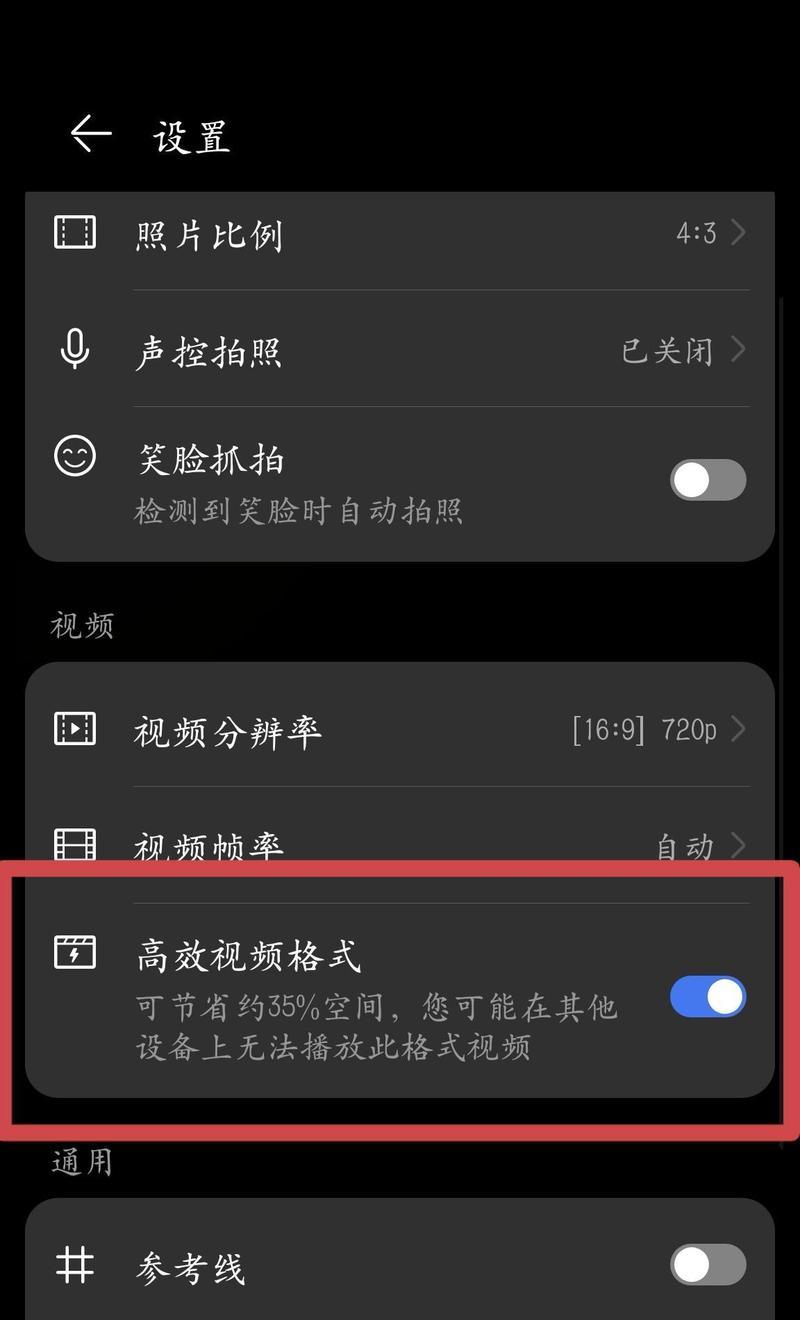
2.确保准备工作就绪
在开始之前,请确保您的电脑上已安装了适当的音乐播放器或管理软件,并且您的华为手机与电脑都已连接到互联网。您需要在手机上安装一个文件管理器应用,以便更好地管理音乐文件。
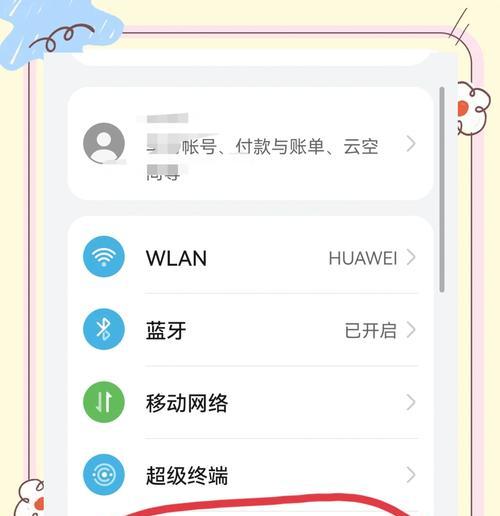
3.使用USB数据线连接手机和电脑
1.找到USB数据线:确保您拥有与华为手机配套的USB数据线。
2.连接设备:将USB数据线一端连接到手机,另一端连接到电脑的USB接口。
3.解锁手机屏幕:此时手机可能会弹出通知栏提示,询问您连接的方式。选择“文件传输”模式。
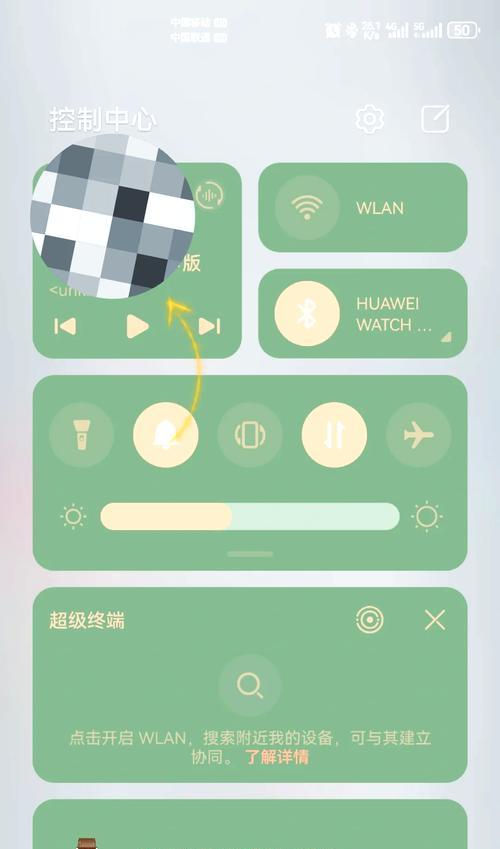
4.在电脑上打开文件管理器
一旦手机连接成功,打开您的电脑上的文件管理器(例如Windows资源管理器或Mac的Finder)。此时,您应该能够看到一个名为“手机”的可移动磁盘图标。
5.找到手机中的音乐文件
在“手机”磁盘内,导航至音乐文件所在的文件夹。通常情况下,音乐文件会存储在以下路径之一:
内置存储>Music
内置存储>Android>data>com.android.providers.media>databases>music.db
如果您的华为手机已经安装了第三方的音乐应用(如华为音乐),音乐文件也可能存储在该应用的本地文件夹内。
6.将音乐文件复制到电脑
1.复制文件:选中您想要上传的音乐文件,点击鼠标右键选择“复制”或使用快捷键Ctrl+C(Windows)/Cmd+C(Mac)。
2.粘贴文件:进入电脑上的音乐文件夹,右键点击空白处,选择“粘贴”或使用快捷键Ctrl+V(Windows)/Cmd+V(Mac)。
7.断开设备连接
完成文件复制后,确保安全移除USB设备。在Windows系统中,您可以点击通知区域的“安全弹出硬件”图标。在Mac系统中,直接拖拽“手机”图标到废纸篓图标上即可。
8.多角度拓展
音乐文件格式及兼容性
在上传音乐之前,请确保音乐文件格式为电脑可以识别和播放的格式,如MP3、WAV等。
使用云服务上传音乐
除了通过USB线传输文件外,您还可以利用各种云服务上传音乐到电脑,例如华为云空间、百度网盘等。
常见问题解答
问题1:手机连接电脑后无法识别
请检查USB线是否完好无损,尝试换其他USB口或电脑重试。确保手机没有开启USB调试模式。
问题2:电脑上找不到手机存储的位置
请确保手机与电脑已成功连接,并且手机处于“文件传输”模式。同时,检查电脑的驱动程序是否最新。
9.综合以上
通过以上步骤,您可以轻松地将华为手机上的音乐文件上传到电脑。无论您是音乐发烧友还是需要管理个人音乐库的专业人士,掌握这些基础操作对于高效管理您的音乐文件都是非常有帮助的。
希望本文能够帮助您顺利实现手机到电脑的音乐文件传输。如果您有任何疑问或需要进一步的帮助,请随时查阅相关的技术支持文档或向专业人士咨询。
版权声明:本文内容由互联网用户自发贡献,该文观点仅代表作者本人。本站仅提供信息存储空间服务,不拥有所有权,不承担相关法律责任。如发现本站有涉嫌抄袭侵权/违法违规的内容, 请发送邮件至 3561739510@qq.com 举报,一经查实,本站将立刻删除。